CMS: Verwijzingsvelden gebruiken om inhoud uit meerdere verzamelingen weer te geven
7 min
In dit artikel
- Stap 1 | (Optioneel) Wijzig het primaire veld in de verzameling waarnaar je wilt verwijzen
- Stap 2 | Voeg een verwijzingsveld toe aan je hoofdverzameling
- Stap 3 | Koppel elementen aan je verzamelingsvelden waarnaar wordt verwezen
- Veelgestelde vragen
Met verwijzingsvelden kun je een item in de ene verzameling koppelen aan een item in een andere verzameling. Hiermee kun je elementen zoals repeaters, galerijen en tabellen koppelen aan velden uit meerdere verzamelingen, binnen dezelfde dataset.
Wanneer je een verwijzingsveld aan je verzameling toevoegt, kies je naar welke verzameling je wilt verwijzen. Vervolgens kies je voor elk item in je verzameling een gerelateerd item uit de verzameling waarnaar wordt verwezen. Als gevolg hiervan kun je details over je items weergeven uit velden die zijn opgeslagen in meerdere verzamelingen binnen dezelfde repeater, galerij of tabel. Bij het koppelen van de elementen kun je kiezen uit elk van de ondersteunde velden van de verzameling waarnaar wordt verwezen in de koppelingsopties van de dataset.
Voordelen van het gebruik van verwijzingsvelden:
- Met verwijzingsvelden kun je eenvoudig pagina's maken die informatie gebruiken uit al je verzamelingen waarnaar wordt verwezen. Dit is vooral handig in galerijen en tabellen die slechts aan één dataset kunnen worden gekoppeld, en in repeaters die je details uit meerdere verzamelingen wilt laten zien.
- Verwijzingsvelden helpen je voorkomen dat je je gegevens dupliceert. Hiermee kun je informatie één keer opslaan en er vervolgens naar verwijzen waar je maar wilt.
- Verwijzingsvelden helpen je de gegevensintegriteit in de verzameling te behouden. Aangezien de verzamelingen intrinsiek met elkaar verbonden zijn, wordt elke wijziging in de veldwaarden automatisch weergegeven in de gegevens waarnaar wordt verwezen.
Wil je items koppelen aan meerdere items uit een andere verzameling?
Gebruik dan velden met meerdere verwijzingen in plaats van verwijzingsvelden. Velden met meerdere verwijzingen creëren een tweerichtingsverbinding tussen de verzamelingen en zorgen ervoor dat de items kunnen verwijzen naar en kunnen worden gekoppeld aan meer dan één item uit elke verzameling.
Stap 1 | (Optioneel) Wijzig het primaire veld in de verzameling waarnaar je wilt verwijzen
Het primaire veld van de verzameling waarnaar je wilt verwijzen speelt een belangrijke rol. Wanneer je later de items selecteert waarnaar je wilt verwijzen in je verwijzingsveld, zie je de waarden uit het primaire veld. Indien nodig kun je van een ander veld het primaire veld maken om je te helpen zien naar welke items je kiest.
Belangrijk:
Standaard wordt het primaire veld gebruikt in de dynamische itempagina-URL van je verzameling. Als je het primaire veld wijzigt, worden je dynamische pagina-URL's ook gewijzigd als het primaire veld wordt gebruikt in de URL-slugstructuur van je dynamische pagina's. Dit kan ertoe leiden dat links naar je dynamische pagina's worden verbroken. Houd hier rekening mee voordat je je primaire veld wijzigt. Lees meer over URL-slugstructuren.
Om het primaire veld te wijzigen van de verzameling waarnaar je wilt verwijzen:
- Ga naar CMS op het dashboard van je website. Je kunt ook op CMS
 klikken in je Editor en vervolgens op Verzamelingen klikken.
klikken in je Editor en vervolgens op Verzamelingen klikken. - Klik op de verzameling die het veld bevat waarnaar je wilt verwijzen. We noemen dit je 'verwezen' verzameling.
- (Als het veld waarnaar je wilt verwijzen niet het primaire veld is) Klik op de titel van het veld waarnaar je wilt verwijzen en selecteer Primair maken.
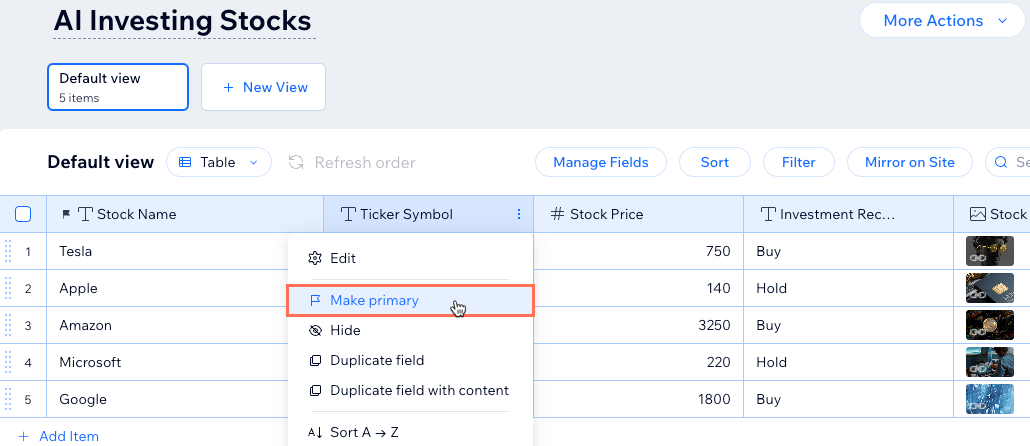
Stap 2 | Voeg een verwijzingsveld toe aan je hoofdverzameling
Voeg een verwijzingsveldtype toe aan de 'primaire' verzameling waarin je wilt verwijzen naar een andere verzameling. Later, bij het selecteren van velden om te koppelen in je dataset, verschijnen de velden van de verzameling waarnaar wordt verwezen ingesprongen onder de naam van het verwijzingsveld, gevolgd door de naam van de verzameling tussen haakjes: {Naam verwijzingsveld} {Naam verzameling}
Om een verwijzingsveld toe te voegen aan je hoofdverzameling:
- Ga naar CMS op het dashboard van je website. Je kunt ook op CMS
 klikken in je Editor en vervolgens op Verzamelingen klikken.
klikken in je Editor en vervolgens op Verzamelingen klikken. - Selecteer de hoofdverzameling waar je wilt verwijzen naar het primaire veld uit de verzameling waarnaar wordt verwezen.
- Voeg een verwijzingsveld toe aan je verzameling:
- Klik op Velden beheren.
- Klik op Veld toevoegen.
- Selecteer het Verwijzingsveldtype en klik op Veldtype kiezen.
- Voer de Veldnaam in.
- (Alleen Velo) Bewerk de veld-ID die in de code van je website wordt gebruikt. Deze kan later niet worden gewijzigd.
- Klik op de Verwijzingsverzameling-dropdown en selecteer de verzameling waarnaar wordt verwezen.
- (Optioneel) Voer de Help-tekst in die zal verschijnen in een tooltip bovenaan je verzameling.
- Klik op Opslaan.
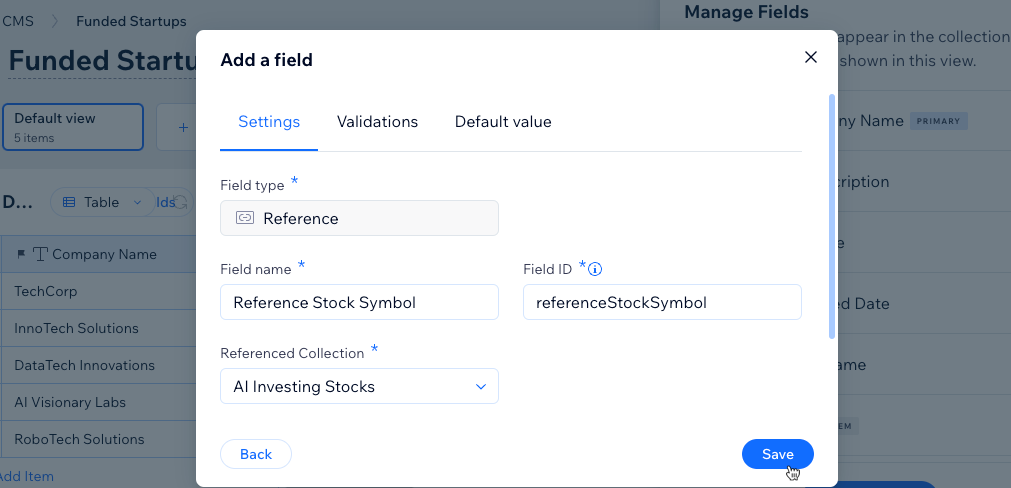
- Selecteer een verwijzing voor elk item in je verzameling:
- Klik op het verwijzingsveld voor het eerste item in je verzameling.
- Selecteer het primaire veld uit de verzameling waarnaar wordt verwezen dat overeenkomt met het item.
Tip: Gebruik je toetsenbord om te zoeken naar de velden die je wilt selecteren. Je kunt ook op Verzameling openen klikken om de verzameling waarnaar wordt verwezen te bekijken. - Herhaal deze stappen voor elk item in je verzameling.
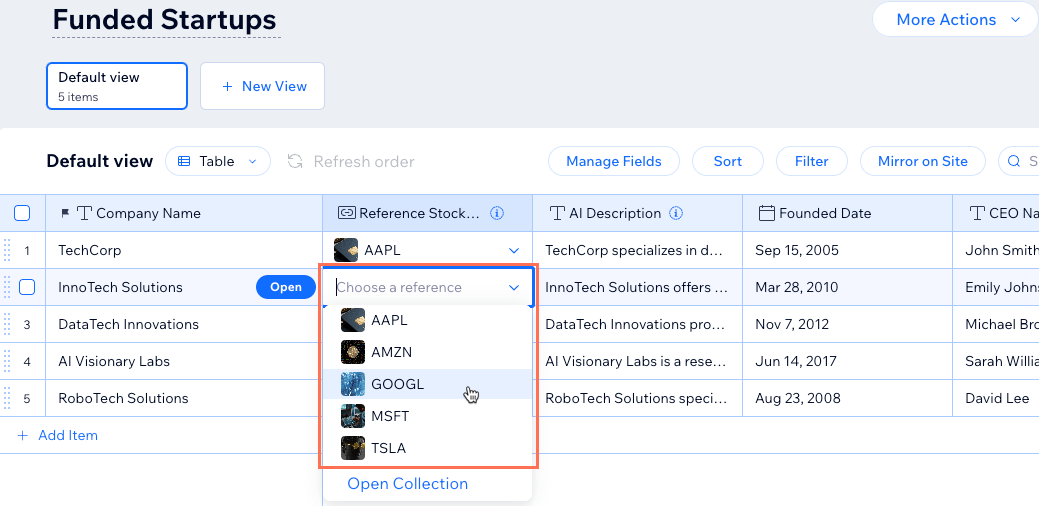
Stap 3 | Koppel elementen aan je verzamelingsvelden waarnaar wordt verwezen
Koppel elementen zoals repeaters, galerijen en tabellen aan de relevante verzamelingsvelden om de veldwaarden op je website weer te geven. Wanneer je kiest welke verzamelingsvelden je in de dataset wilt koppelen, zie je velden uit de verzameling waarnaar wordt verwezen ingesprongen onder de naam van je verwijzingsveld.
Om elementen te koppelen aan je verzamelingsvelden waarnaar wordt verwezen:
Wix Editor
Studio Editor
- Ga naar je Editor.
- Klik op het element dat je aan het CMS wilt koppelen (bijvoorbeeld: repeater, galerij, tabel).
- Klik op het Aan CMS koppelen-pictogram
 .
. - (Alleen bepaalde invoerelementen) Kies hoe je het element wilt gebruiken:
- Inhoud filteren: Laat websitebezoekers pagina-inhoud filteren.
- Inhoud verzamelen: Verzamel inhoud die is ingediend door websitebezoekers.
- Klik op de Kies een dataset-dropdown en selecteer een dataset die koppelt aan je hoofdverzameling. Je kunt ook op Dataset toevoegen klikken, vervolgens je hoofdverzameling kiezen, de dataset een naam geven en op Maken klikken.
- Klik op de relevante dropdown onder Koppelingen en selecteer het veld dat je in het element wilt weergeven. Velden uit je verzameling waarnaar wordt verwezen, worden ingesprongen weergegeven in de lijst onder je verwijzingsveld.
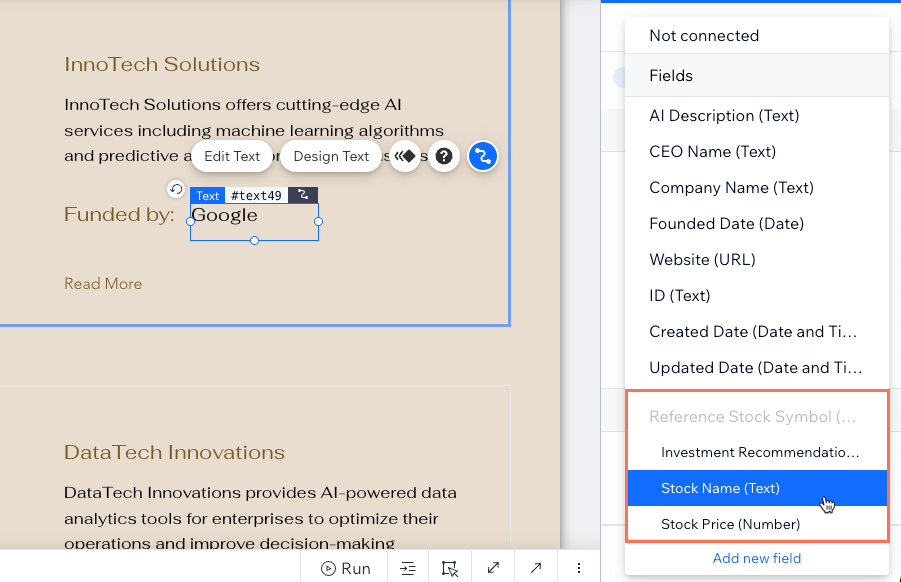
- Herhaal deze stappen voor elk element dat je wilt koppelen aan de verzamelingsvelden waarnaar wordt verwezen.
- Klik rechtsboven op Voorbeeld om je koppelingen te testen.
- Klik op Publiceren als je klaar bent om de wijzigingen live te laten gaan.
Veelgestelde vragen
Klik hieronder voor antwoorden op veelgestelde vragen over verwijzingsvelden.
Kan ik verwijzen naar velden uit dezelfde verzameling?
Wat gebeurt er als ik een item verwijder uit een verzameling waarnaar wordt verwezen?
Wat gebeurt er als ik het primaire veld in mijn verzameling waarnaar wordt verwezen wijzig?
Wat is de structuur van de URL-slug?

